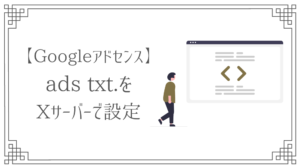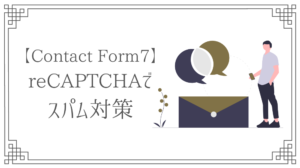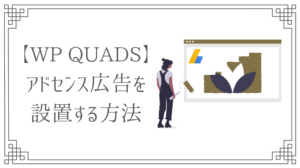ワードプレスでブログを立ち上げる場合は、必ず『ドメイン』というものを取得しなくてはいけません。

今回の記事では、ドメインとは何なのか?という簡単な説明と、ドメインの取得方法をご紹介します!(ムームードメインを取得します)
まだサーバーを契約していない方は、こちらの記事でサーバーの契約方法を解説しているので、まずはサーバー契約をしましょう↓


ドメインとは?



ドメインって何よ?



ワードプレスなどでブログを立ち上げる場合には、必ずこの『ドメイン』というものが必要になります。
このブログの場合は、
という部分がドメインになります。
ドメインはブログの住所
簡単に説明すると、ドメインはブログの『住所』みたいなものですね。
『住所』がなければ郵便物や宅急便が届かないように、ブログの住所(ドメイン)がなければ誰もあなたのブログを見に来ることができません。
あなたのブログが『家』だとしたら、ドメインは家の『住所』。
サーバーは家(ブログ)を建てるための『土地』だと思ってください。





おーなるほど!わかりやすい!
ムームードメインでドメインを取得する方法
ドメインを取得できるサービスは色々ありますが、今回は私も使用しているムームードメインというサービスでドメインを取得する方法を解説します。
ドメインの取得方法は、動画でも解説しています↓
ムームードメインのトップページを開きます。
枠の中に、取得したいドメインを入力して『検索する』を選択します。
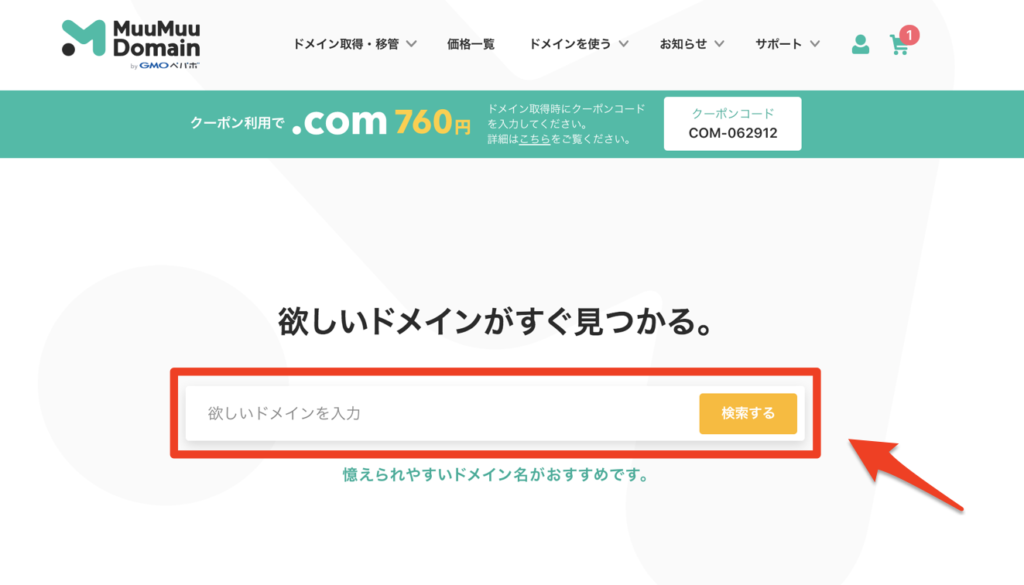
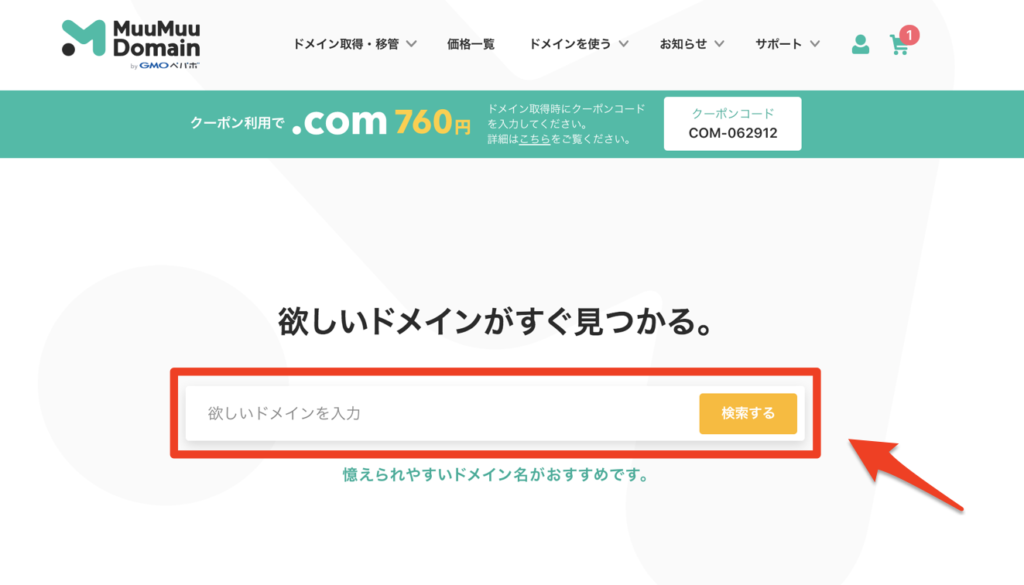
欲しいドメインが取得可能な場合は、『カートに追加/お申し込みへ』という項目が出てくるので、『カートに追加/お申し込みへ』を選択します。
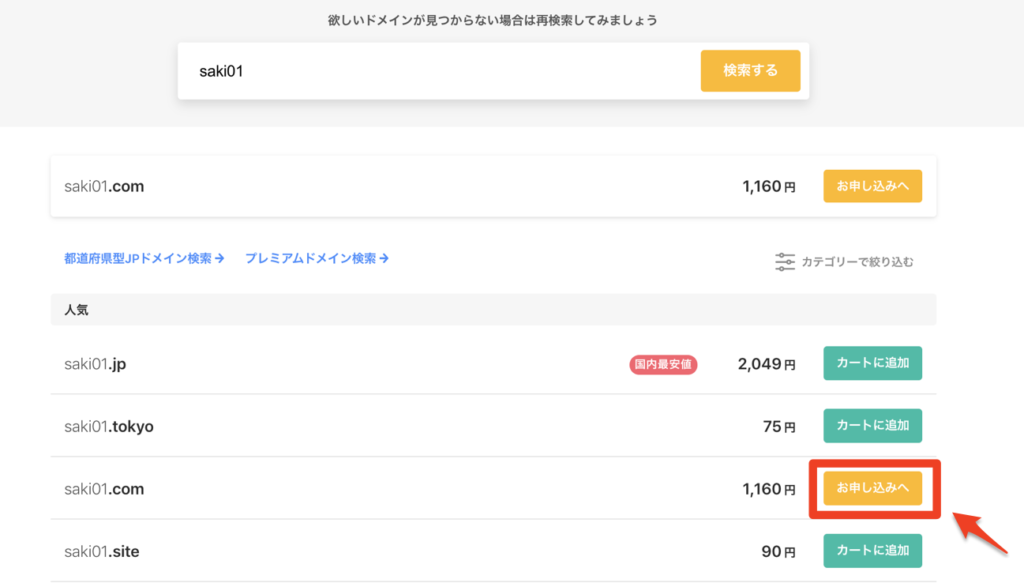
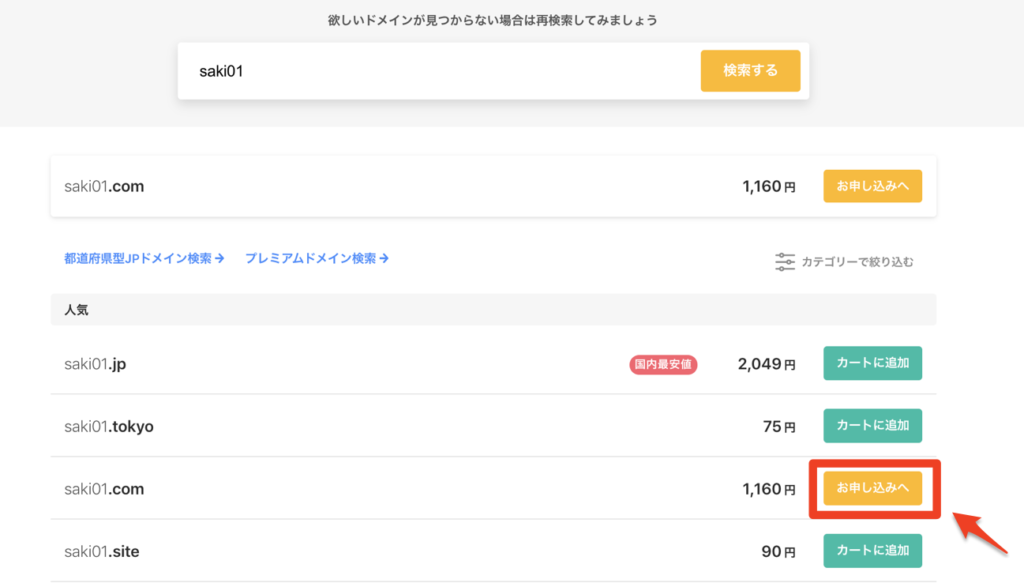
すでに別の人がそのドメインを取得して使用している場合は、このように『取得できません』と表示されます。
取得できない場合は、数字を追加したり別の文字列で試してみてください↓


『お申し込みへ』を選択すると、ムームードメインの新規登録画面になります。
(すでにアカウントを持ちの場合はログインしてSTEP4まで進んでください。)
『新規登録する』を選択します。
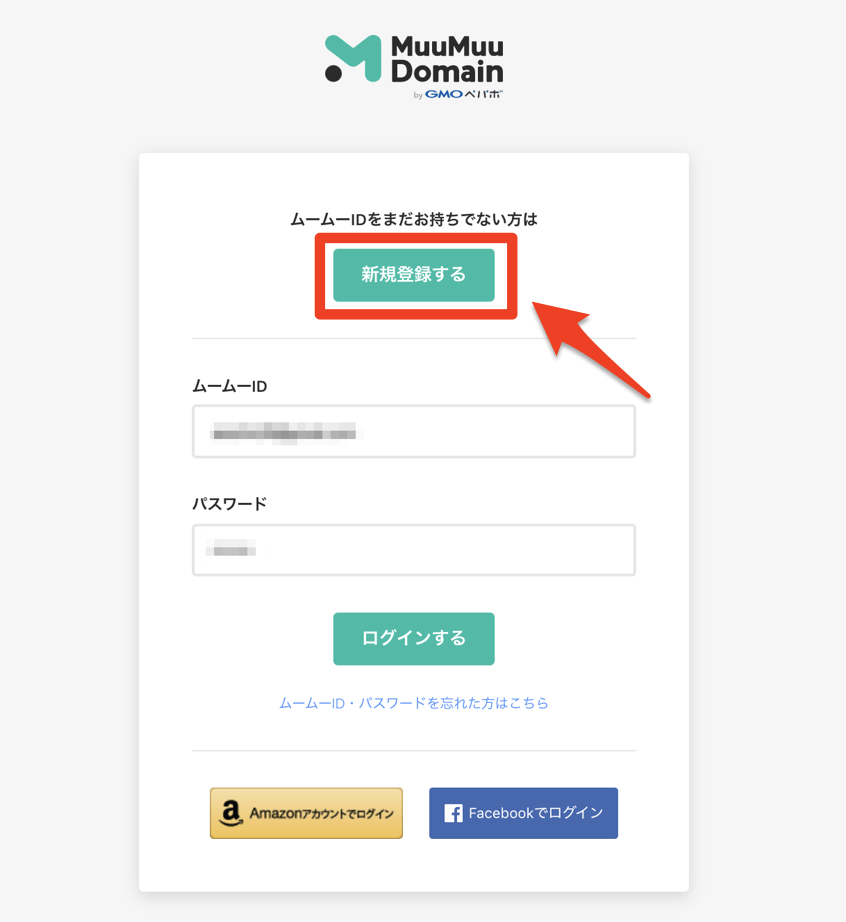
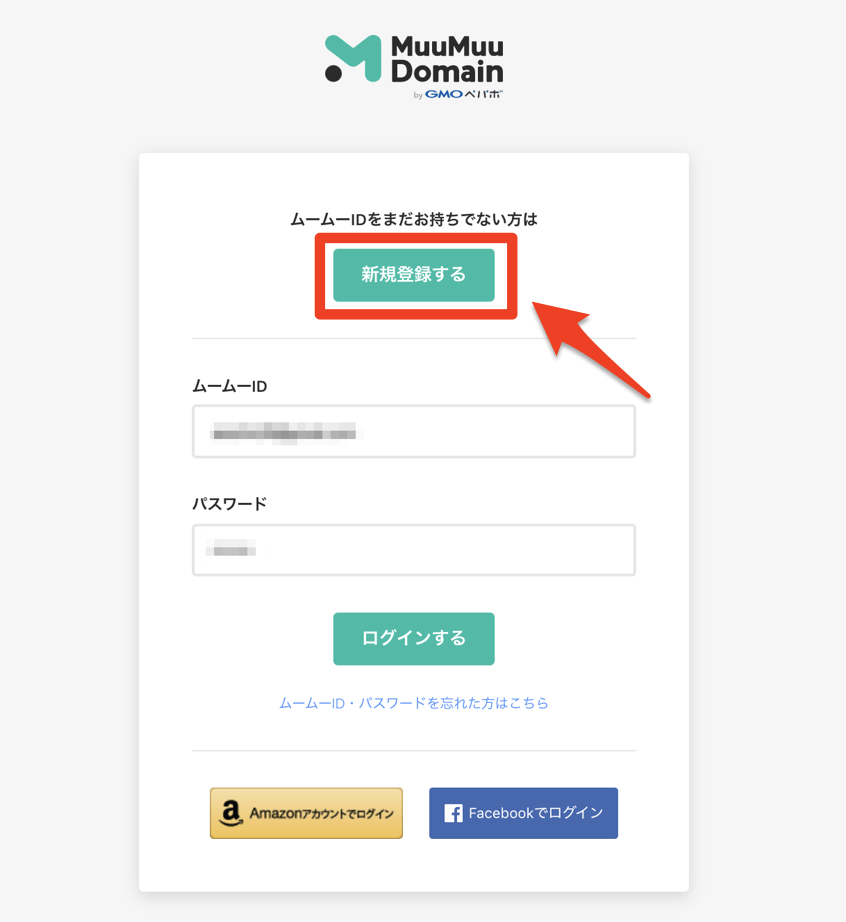
新規ユーザー登録で、使用したいIDとパスワードを入力します。
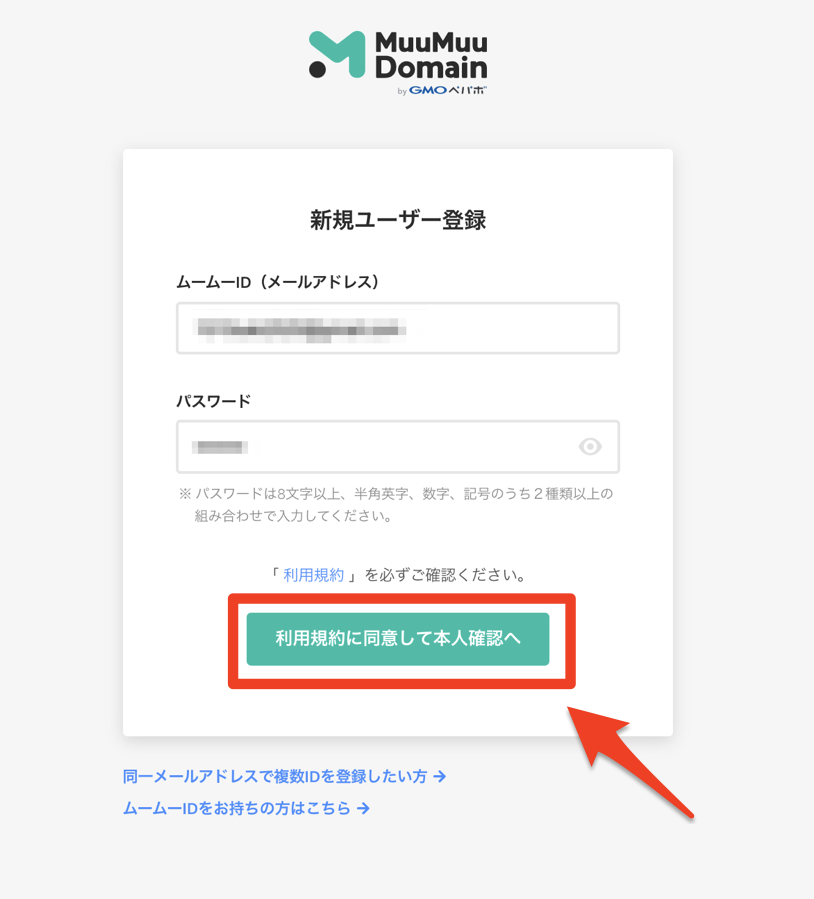
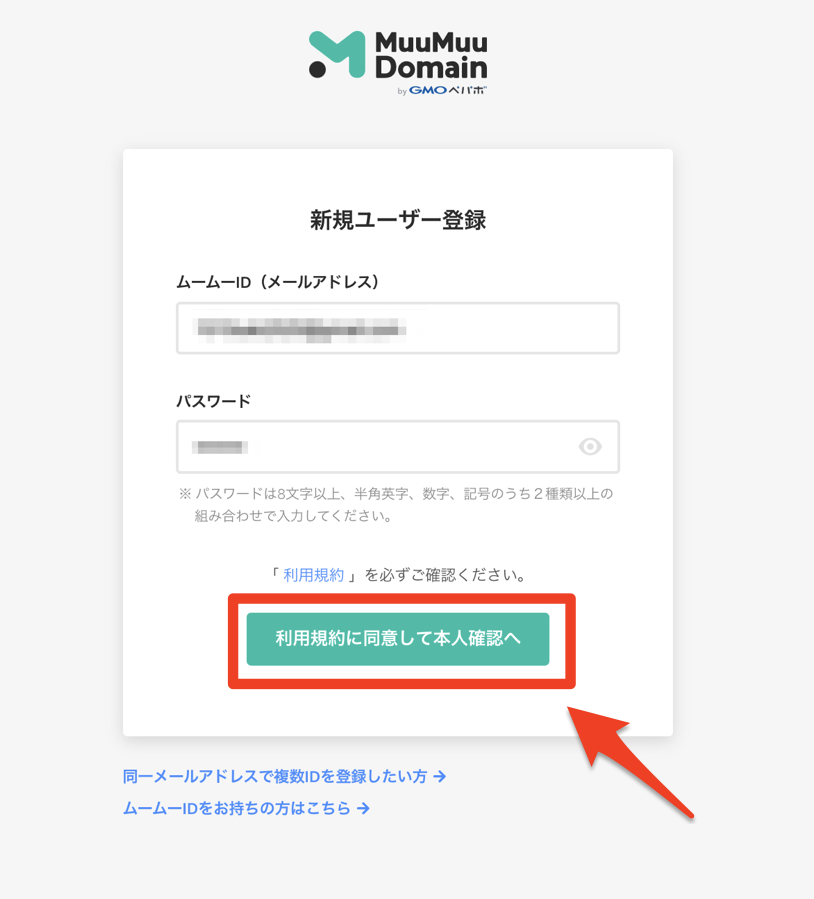
SMS認証を行います。
電話番号を入力して、SMS認証か、自動音声認証のどちらかを選択します。
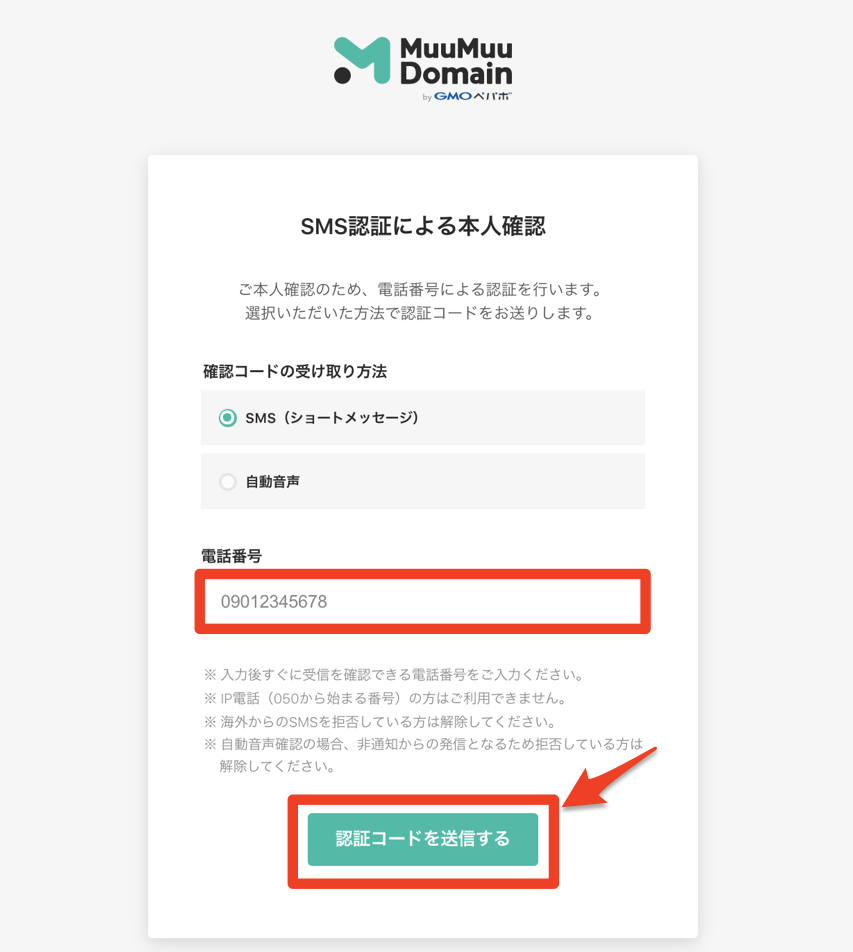
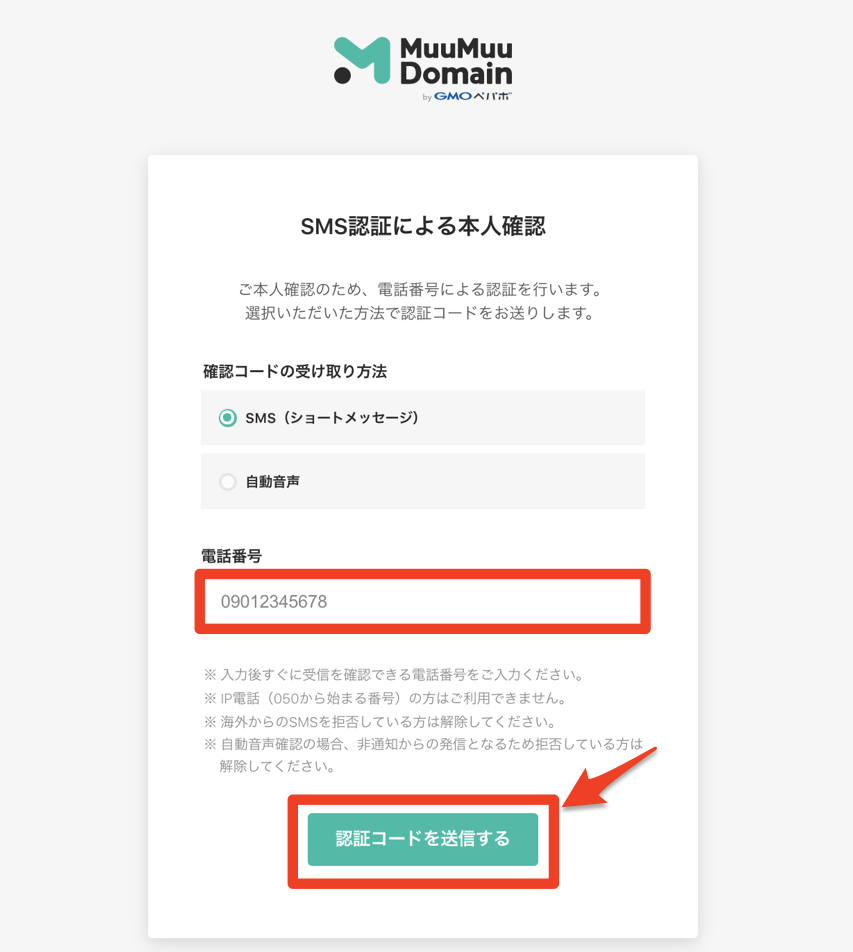
今回はSMS認証を選択したので、このようにSMSでメッセージが届きます↓
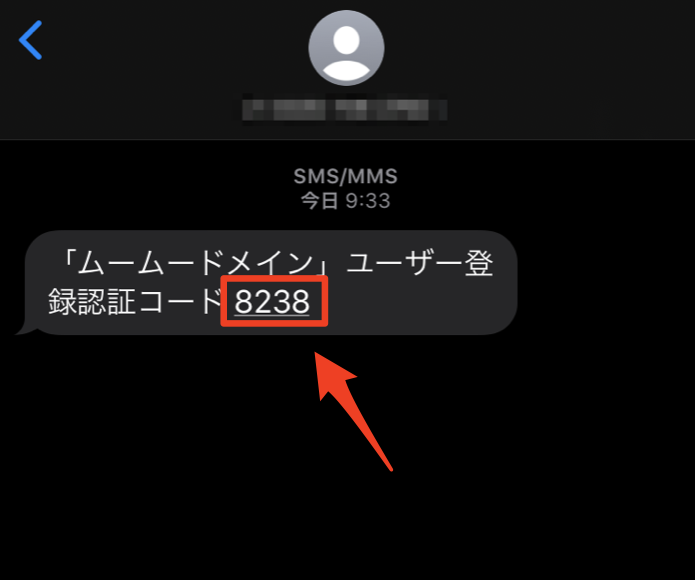
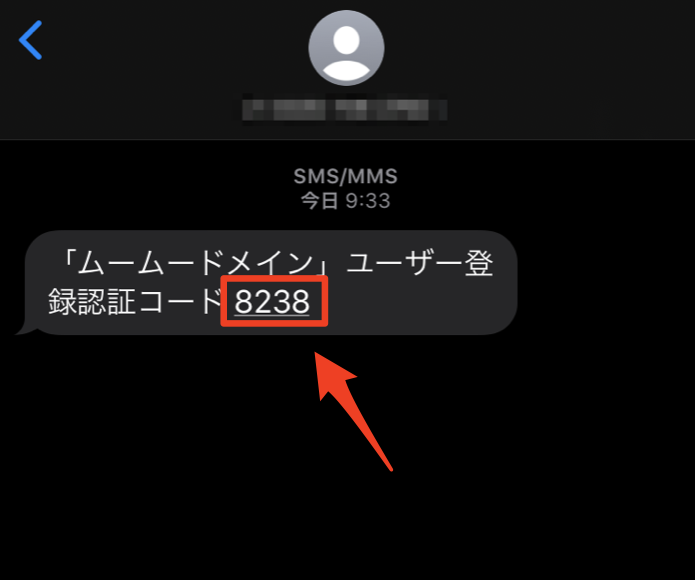
届いた番号を入力して『本人確認をして登録する』を選択してください。
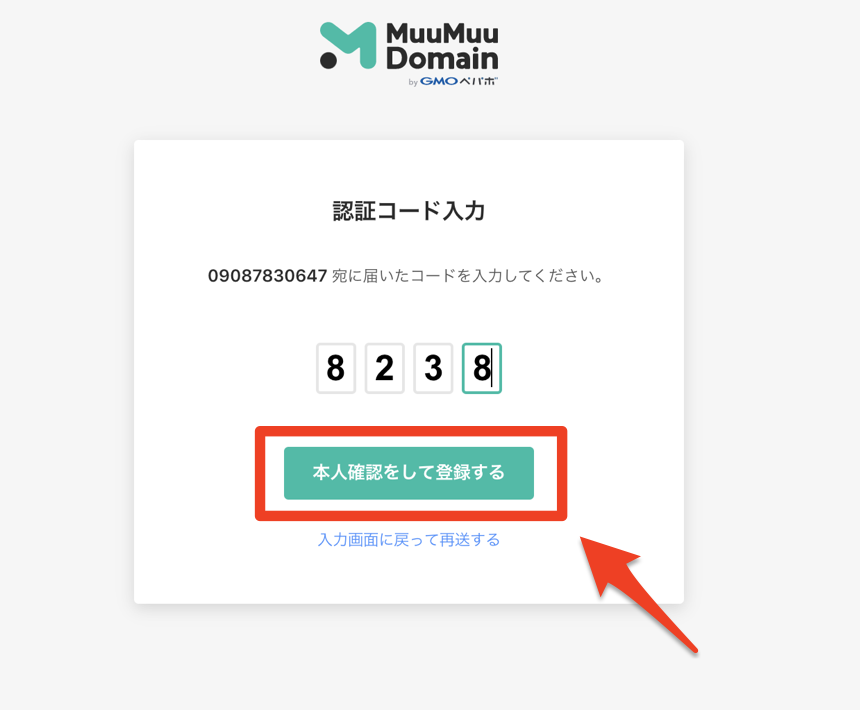
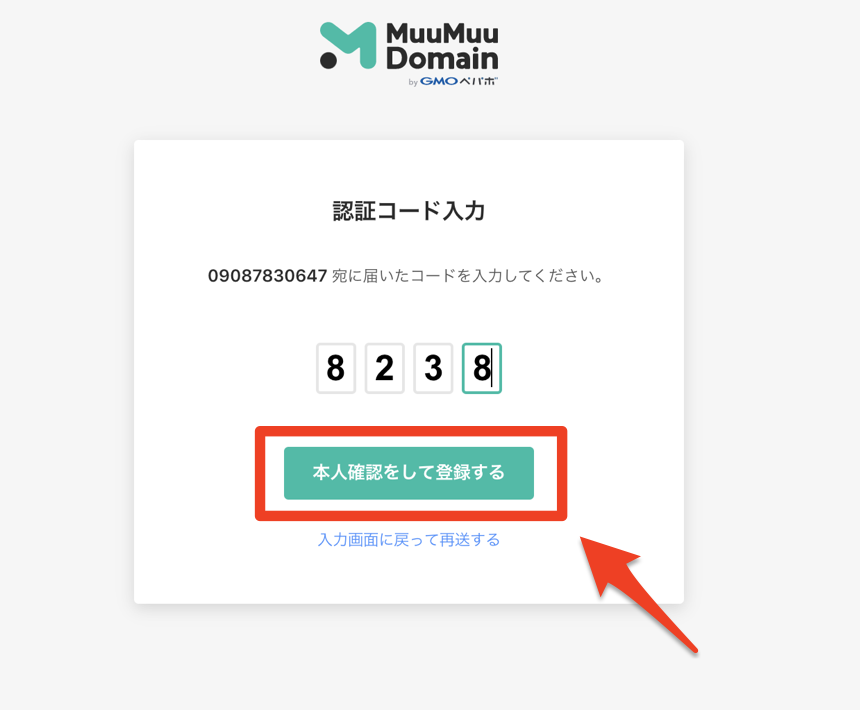
以上で登録は完了です。
再びドメイン取得手続きを行います。
取得したいドメインの設定を行います。
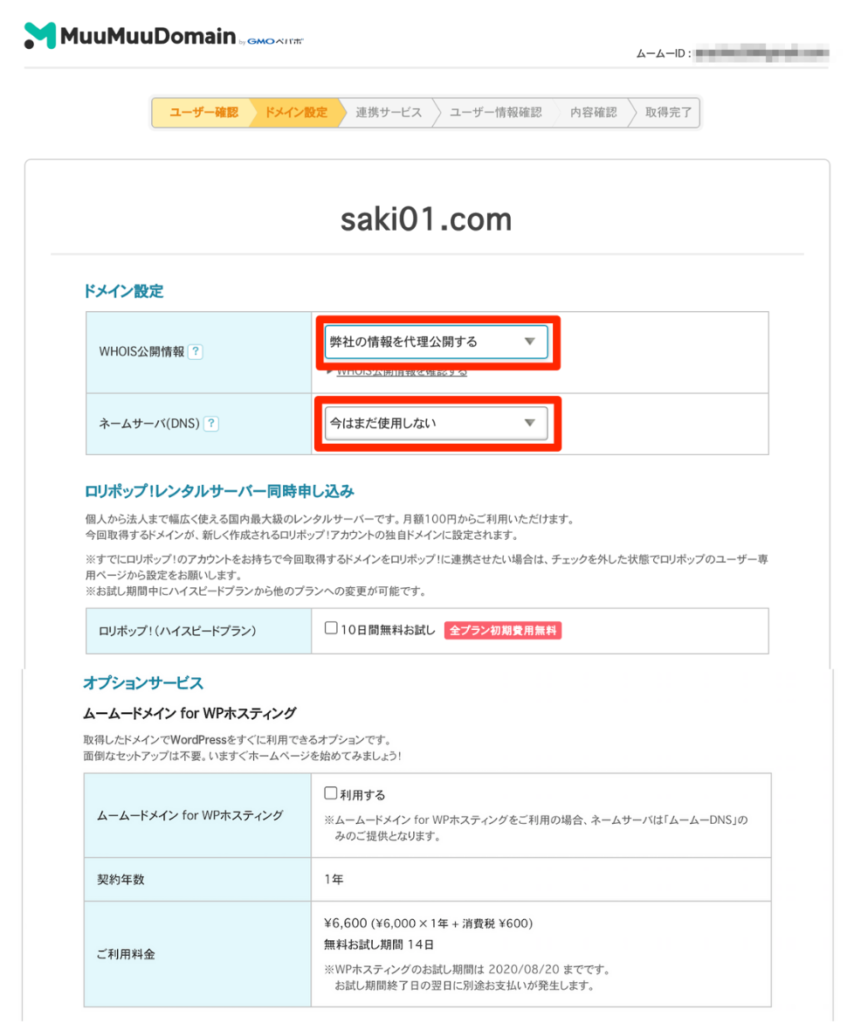
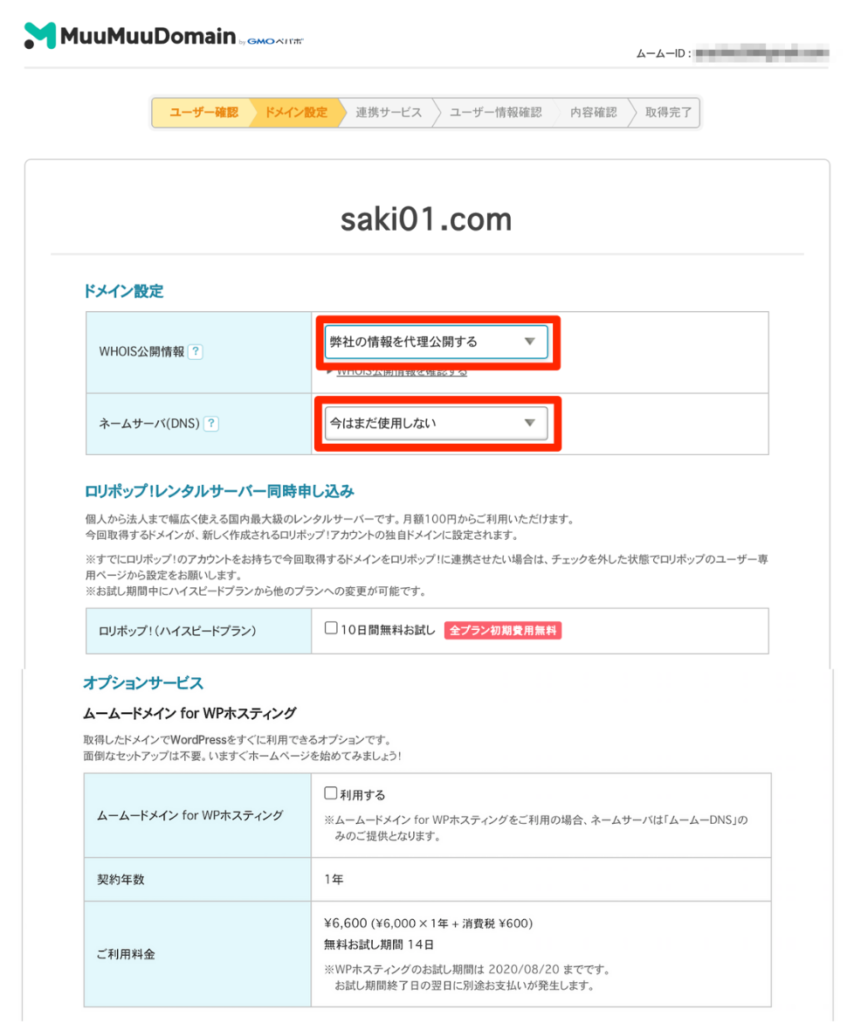
ここまで入力したら、『次のステップへ』を選択してください。


このような宣伝画面になりますが、飛ばして『次のステップへ』を選択してOKです。
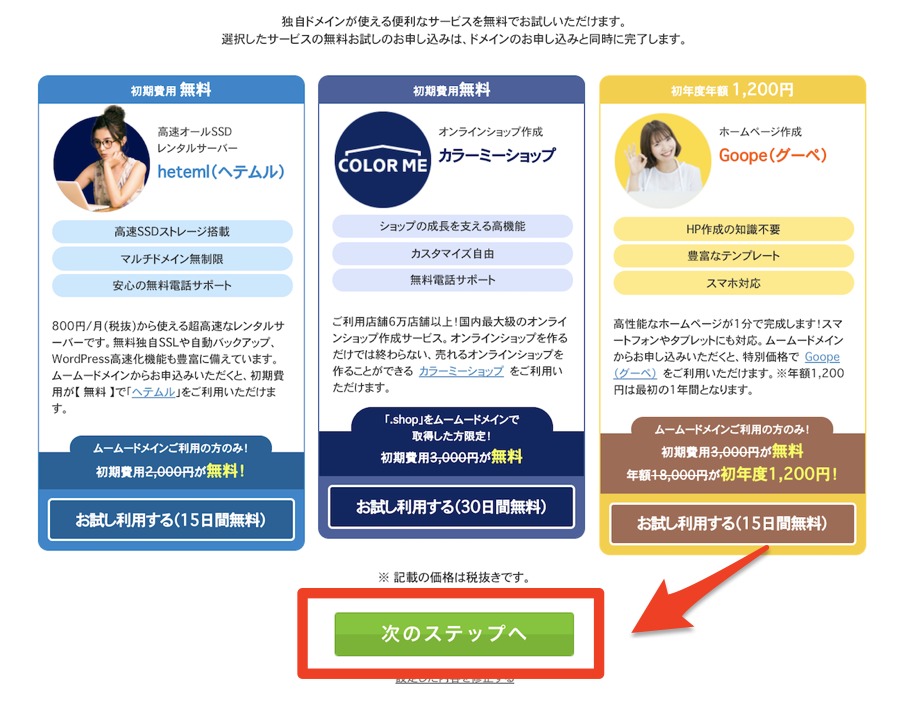
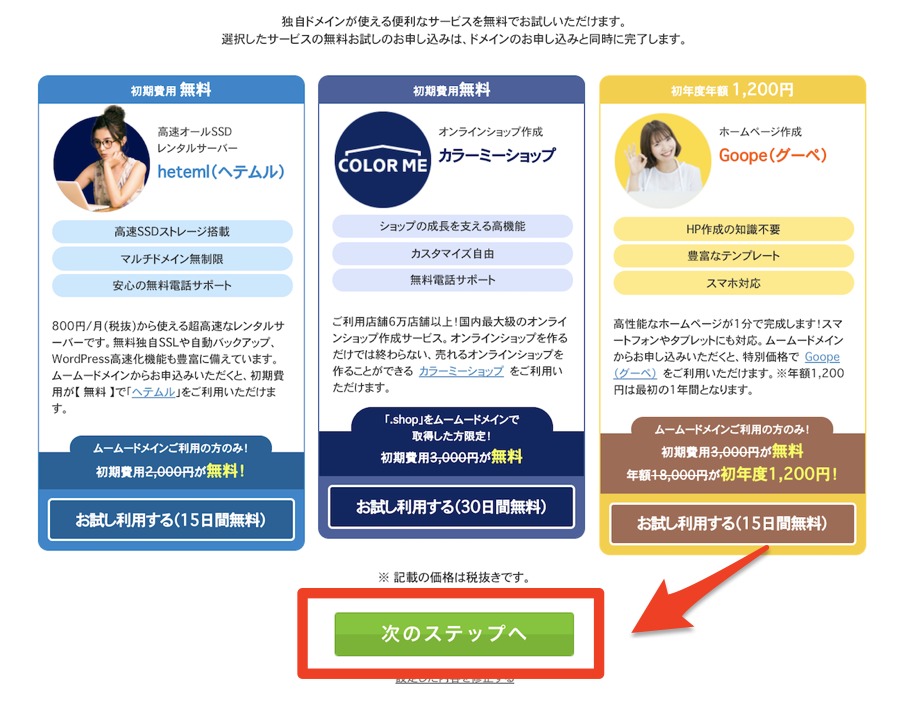
最後に取得内容を確認して『取得する』を選択します。
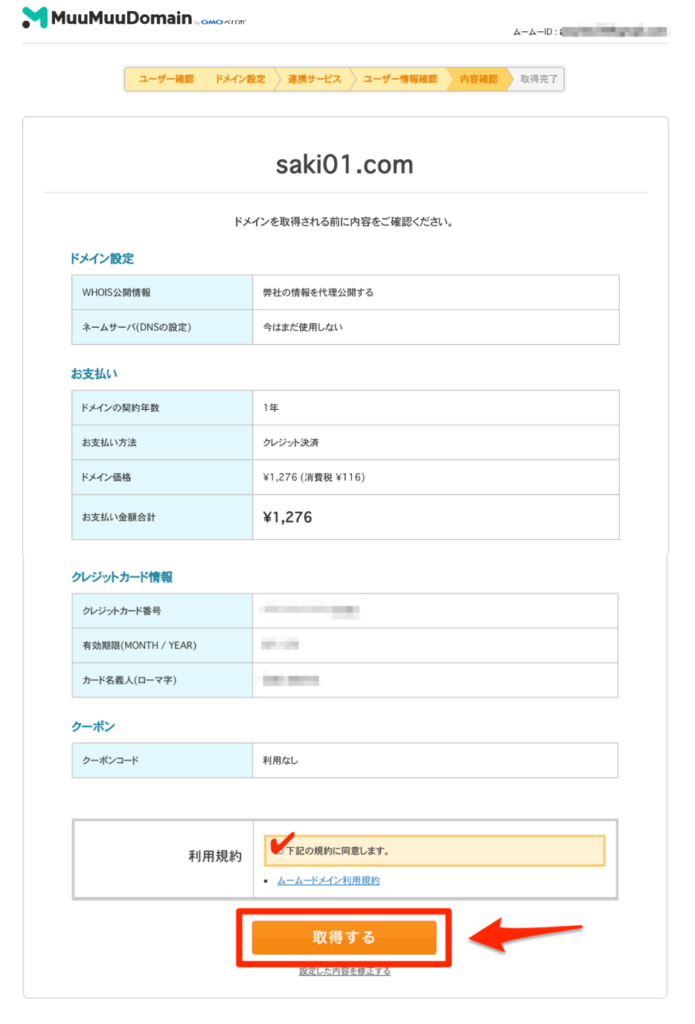
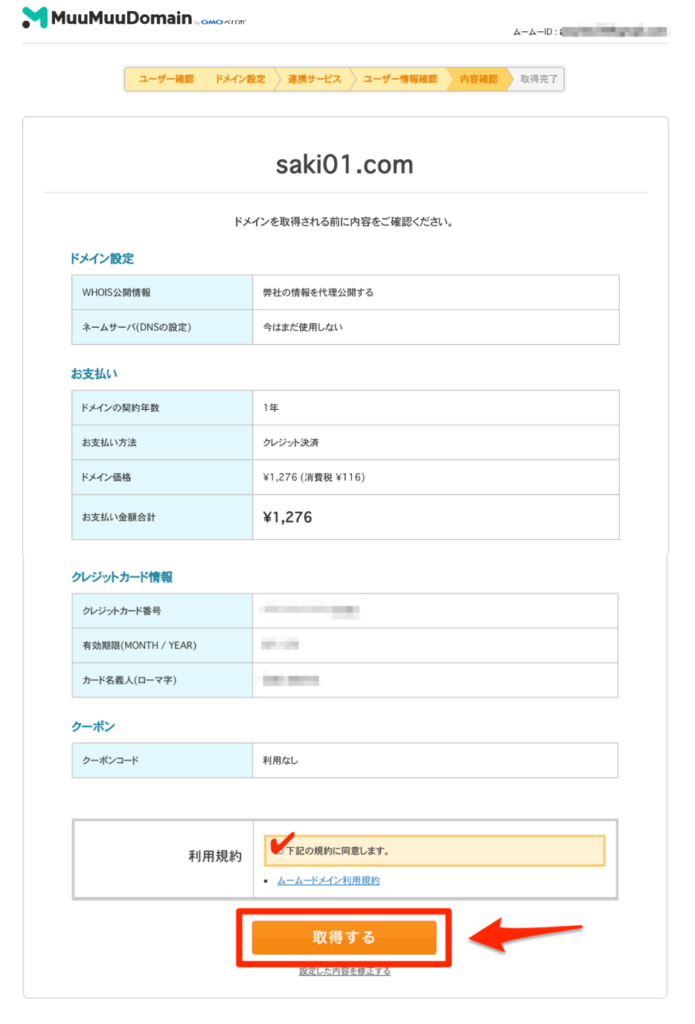
以上でドメインの取得は完了です。
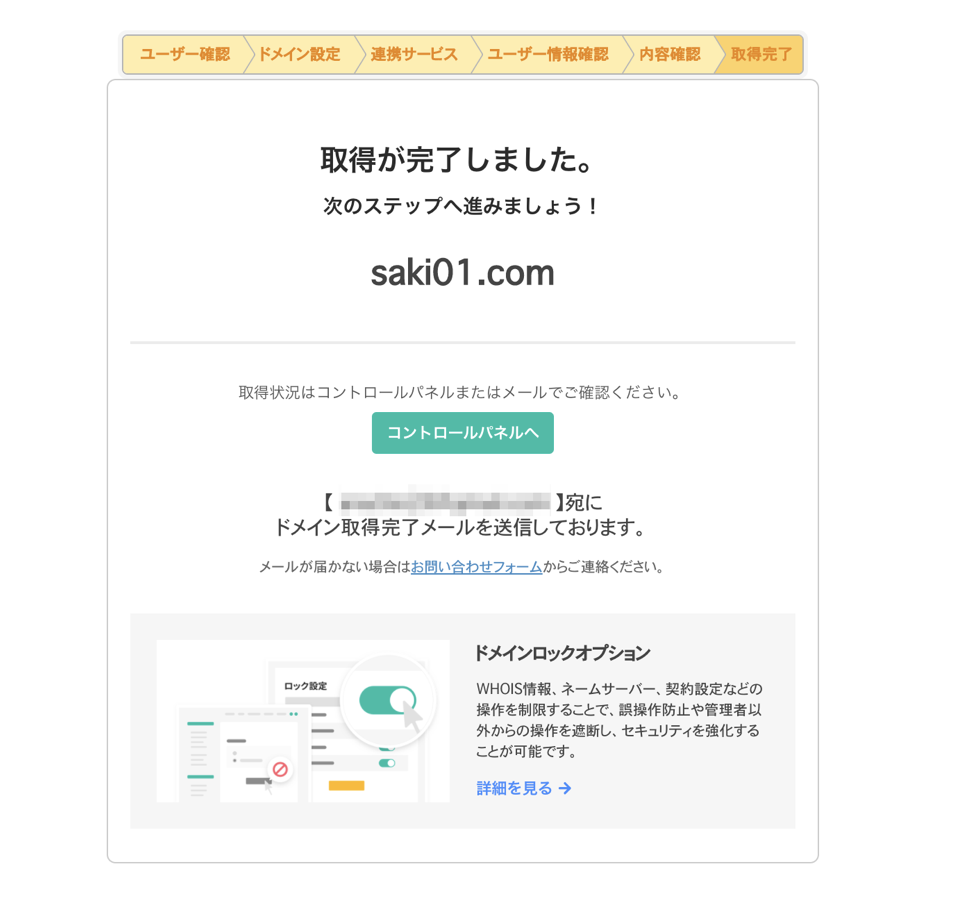
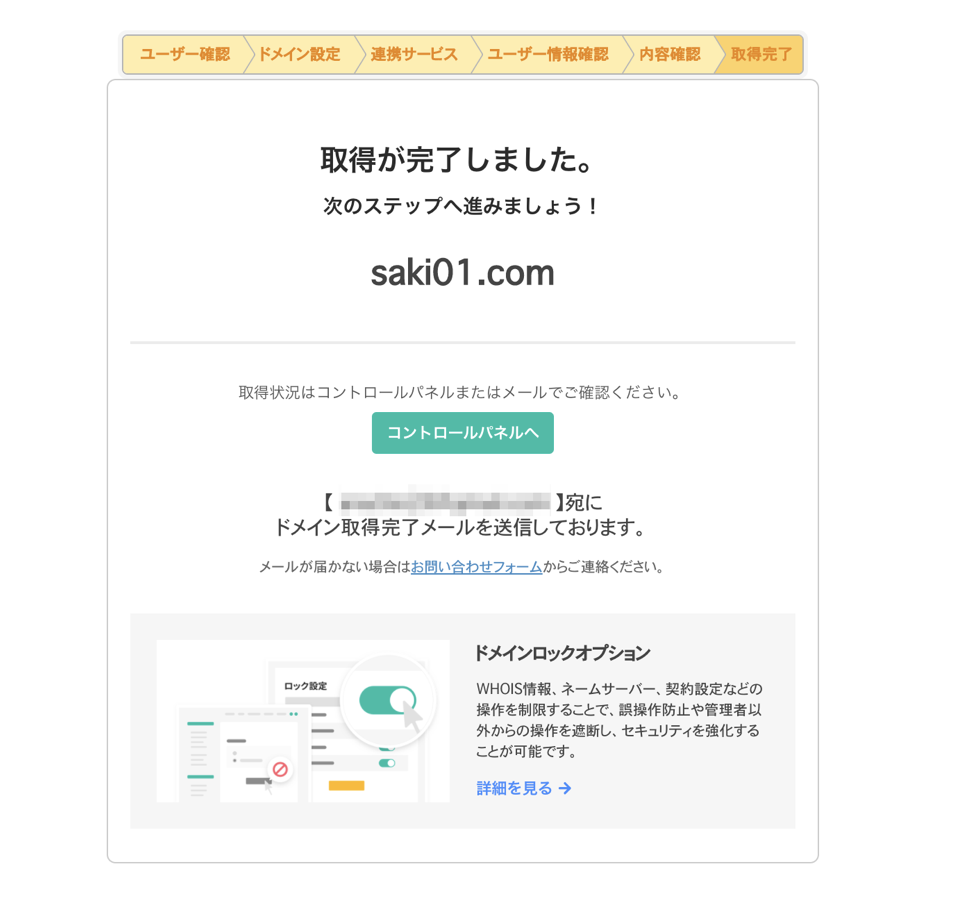
まとめ
今回の記事では、ムームードメインでの新規ドメイン取得方法について解説しました!



ドメインを取得したら、次はドメインとサーバーを紐づけるという工程が必要です!
ドメインとサーバーの紐づけ方法は、こちらの記事で解説しています↓